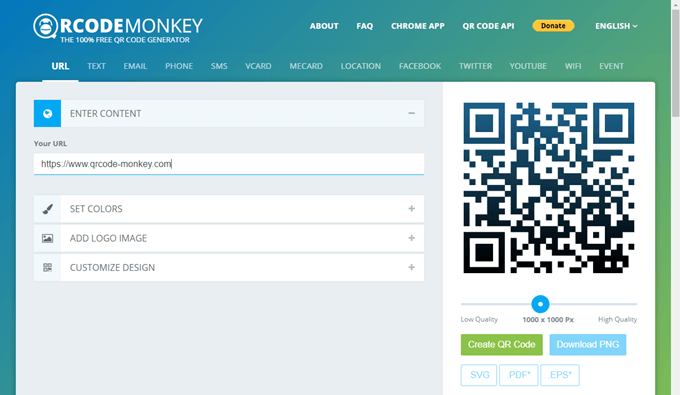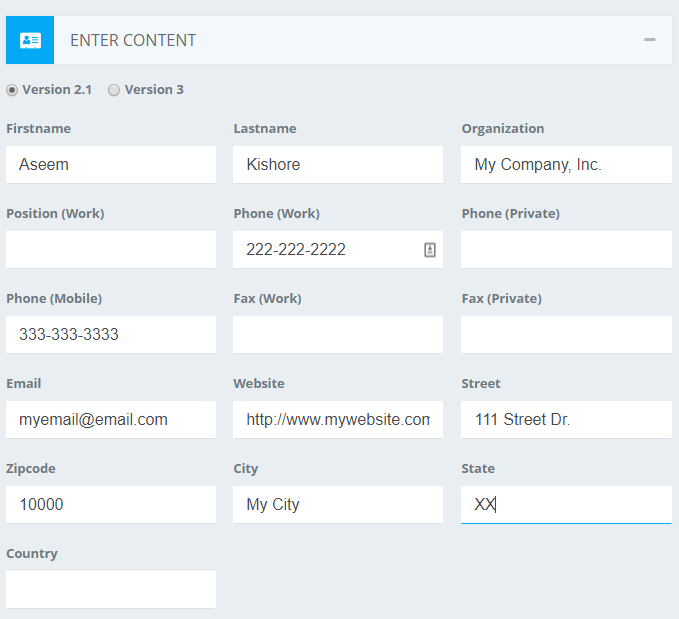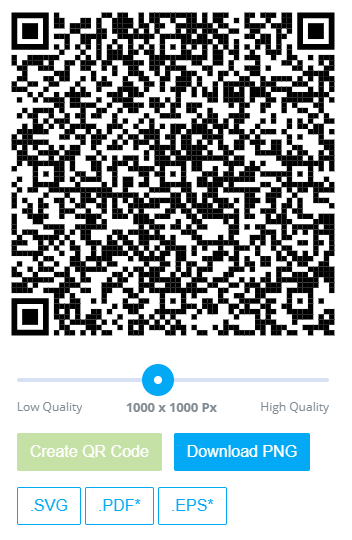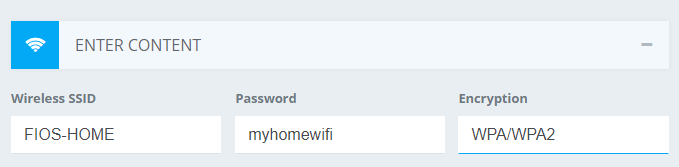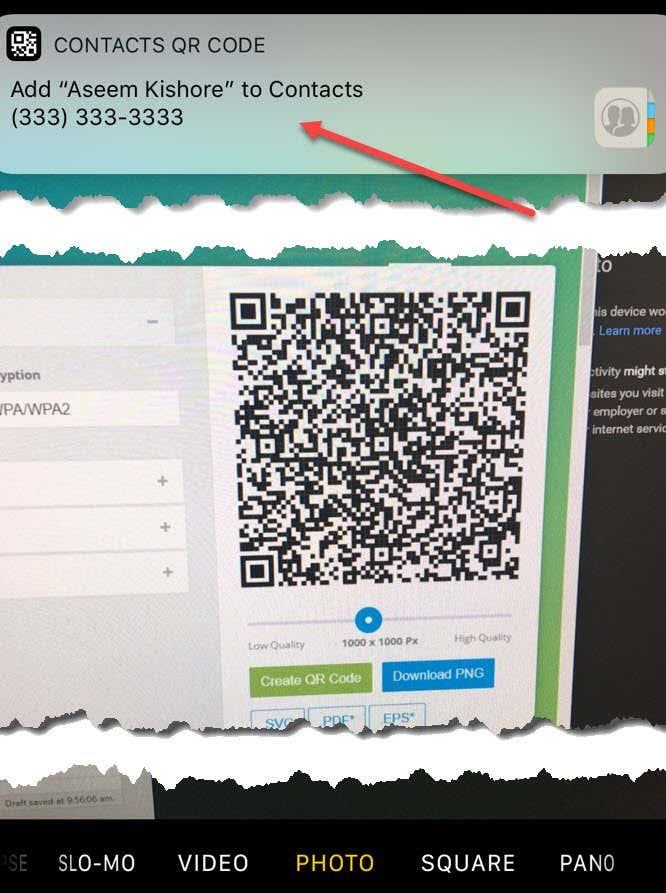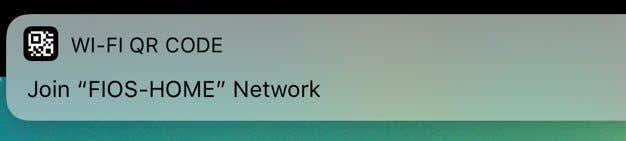Normalment, quan algú ve a casa teva i et demana connectar-te a la teva WiFi, o bé vas a buscar la contrasenya si no la recordes o seguis endavant i la connectes manualment a la xarxa. A més, quan coneixeu algú nou i voleu la seva informació de contacte, normalment us intercanvieu números, us truqueu i després creeu un nou contacte amb la informació de la persona.
Probablement això no canviarà aviat, però amb una nova tecnologia fantàstica integrada als nostres telèfons, definitivament podeu destacar-vos fent que aquest procés sigui molt més senzill. Recentment, un amic em va parlar d'un lloc web gratuït que us permet crear els vostres propis codis QR per a un munt d'usos diferents. Si no esteu segur de què és un codi QR, consulteu l' entrada de Wiki .
Aleshores, com és realment útil generar el vostre propi codi QR? Bé, per a aquells que tenen la darrera versió d'iOS (11), els codis QR són molt més útils perquè l'aplicació de càmera predeterminada ara els pot llegir automàticament. Això vol dir que no cal descarregar una aplicació independent només per escanejar un codi QR.

A més, amb iOS 11, no només escanejarà el codi QR, sinó que també us permetrà incorporar aquestes dades al vostre telèfon. Per exemple, si creeu un codi QR amb les vostres credencials de WiFi, qualsevol persona que escanegi aquest codi es podrà connectar automàticament a la vostra WiFi sense haver d'escriure manualment la contrasenya, etc. Malauradament, per als usuaris d'Android, no és tan fàcil d'utilitzar. . Depèn del telèfon que tingueu, de la versió d'Android que utilitzeu, etc.
Crea un codi QR personalitzat
El primer que voldreu fer és crear el vostre codi QR personalitzat. La millor manera de fer-ho és utilitzar un lloc gratuït anomenat QRCode Monkey . És completament gratuït i molt fàcil d'utilitzar. Literalment, vaig crear el meu primer codi QR en uns 2 minuts.
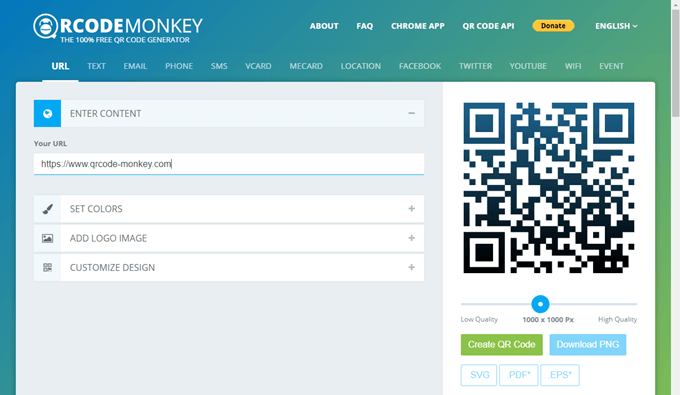
A la part superior, veureu els diferents tipus de codis QR que podeu crear: URL, text, correu electrònic, telèfon, SMS, VCARD, MECARD, ubicació, Facebook, Twitter, YouTube, WiFi o esdeveniment. En aquest article, us donaré exemples de WiFi i VCARD, ja que aquests són els dos que vaig provar al meu telèfon intel·ligent.
Feu clic a VCARD i deixeu la versió 2.1. La versió 3 probablement funcionarà amb iOS 11, però no la vaig provar. Ara introduïu tota la informació que voleu emmagatzemar al vostre codi QR. Com podeu veure, podeu afegir força informació.
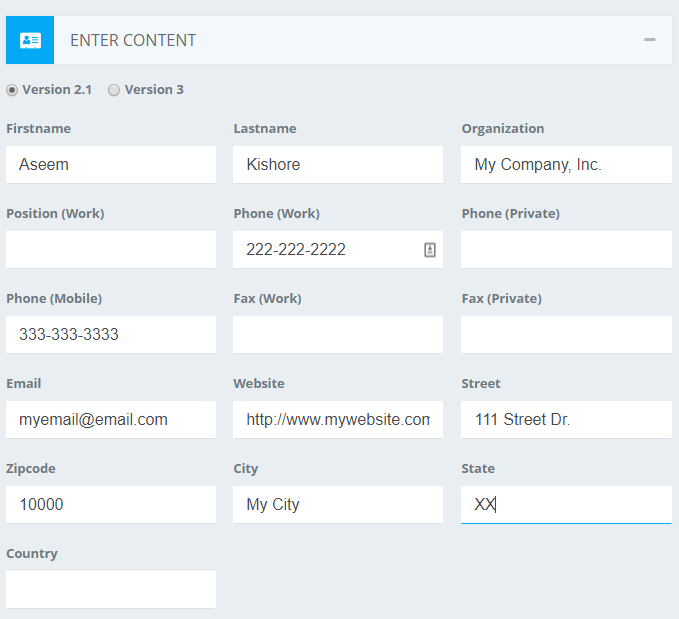
Per tant, en comptes de compartir el vostre número amb algú i haver d'escriure tota la resta, podeu compartir ràpidament tota aquesta informació en pocs segons, cosa que us mostraré a continuació. Després d'introduir el contingut, tenen opcions per canviar els colors, afegir una imatge de logotip, personalitzar la forma, etc., però no m'he ficat amb res d'això. Seguiu endavant i feu clic al botó Crea codi QR a la dreta.
Hauríeu de veure el canvi de disseny i ara tindrà un munt de punts més petits. També podeu fer clic al botó Descarregar PNG o descarregar el codi QR en formats de fitxer SVG, PDF o EPS.
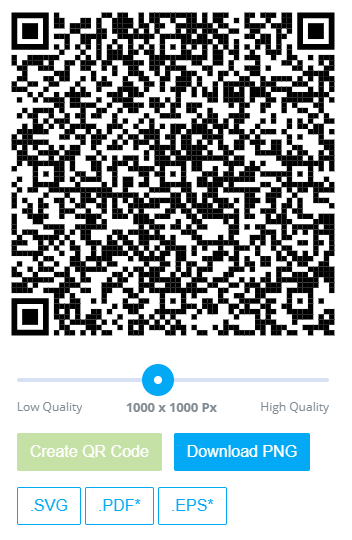
Això és, literalment! Ara heu creat el vostre codi QR personalitzat, que podeu imprimir o copiar al vostre telèfon. En el meu cas, m'acabo d'enviar per correu electrònic el fitxer PNG i l'he obert al meu iPhone. A continuació, vaig desar la imatge al carret de la càmera i després vaig entrar a la meva aplicació Notes i vaig inserir el codi QR en una nota nova juntament amb un encapçalament per identificar quina informació emmagatzema.
Ara podeu inserir aquest QR a qualsevol lloc que vulgueu perquè la gent escanegi. Podeu posar-lo al vostre lloc web, imprimir-lo a la vostra targeta de visita, etc. També és molt fàcil crear altres codis QR. El meu preferit és el WiFi. Feu-hi clic i introduïu el vostre SSID sense fil, la contrasenya i trieu el tipus de xifratge per a la vostra xarxa.
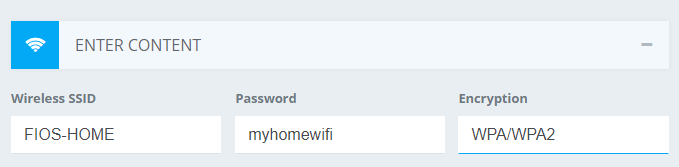
Creeu el codi QR i descarregueu la imatge. Ara que ja sabeu com crear codis QR de manera ràpida i senzilla per a diversos propòsits, parlem de com podeu utilitzar-los.
Escaneja codis QR amb un telèfon intel·ligent
Ara per la part divertida: escanejar els vostres codis QR. Com he esmentat anteriorment, tot aquest exercici és molt més divertit si teniu iOS 11 instal·lat al vostre iPhone o iPad. Per als usuaris d'Android, haureu de descarregar una aplicació d'escaneig QR, que no és tan útil ni perfecta.
Al vostre iPhone, aneu endavant i obriu l'aplicació de càmera normal. Assegureu-vos que esteu a Photo o Square . Ara només cal apuntar la càmera al codi QR i veureu que es produeix una mica de màgia! El codi QR pot estar a la pantalla del telèfon, a la pantalla de l'ordinador o imprès, no importa.
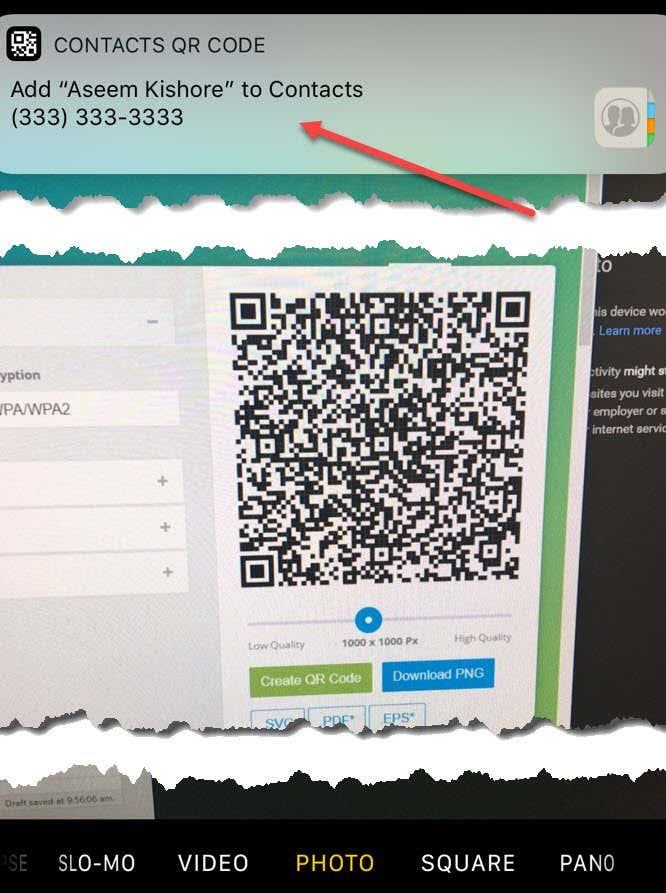
Com podeu veure, acabo de posar el codi QR que vaig crear al lloc web davant de la càmera i va aparèixer una notificació a la part superior titulada Contactes QR Code . Només cal que toqueu-lo i vaja, s'obrirà una nova pantalla de contacte amb tota la informació que heu escrit anteriorment ja emplenada! Només has de fer clic a Desa i ja està. El més bo és que ni tan sols cal prémer el botó per fer una foto, només veu el codi QR a la vista i l'interpreta automàticament.
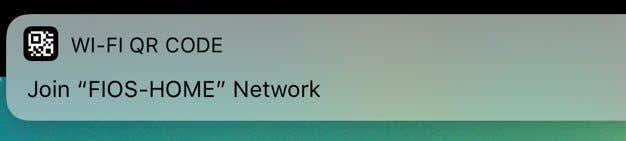
La mateixa meravella passa quan escanegeu el codi QR de WiFi! Només cal que toqueu-lo i us unirà a aquesta xarxa! No heu d'obrir la vostra configuració de WiFi ni res. De fet, està molt bé. Definitivament, hauríeu de provar-ho si teniu iOS 11 instal·lat al vostre telèfon. Òbviament, algú que no tingui un iPhone amb iOS 11 no quedarà molt impressionat, però per als que en tinguin, serà com una màgia. Amb sort, les futures versions d'Android admetin el mateix nivell d'integració de codis QR que a iOS. Gaudeix!